Интернет-приемник: Подключение аудио ЦАП к Raspberry Pi
Если вы хотите сделать интернет-приемник, то самый простой вариант - взять Raspberry Pi, подключить к ней ЦАП (цифро-аналоговый преобразователь, на английском DAC) и нравящуюся вам акустику с усилителем. Ну и поставить то приложение, которое вам нравится (volumio, rune audio, max2play etc). Управлять им вы будете со своего телефона, т.е. на самом интернет-приемнике у вас не будет никаких элементов управления и его можно, например, спрятать за фальш-потолок.
ЦАП нужен потому, что из разъема для наушников у Raspberry Pi качество звука ниже любой критики, тут речь не об аудиофилии, а просто чтобы уши не болели.
Альтернативы I2S DAC
Вместо I2S DAC можно использовать любой HDMI-Video/audio преобразователь (ищется на aliexpress по строке “hdmi rca”. Это коробочка, куда втыкается на вход HDMI и на выходе разъемы RCA “тюльпаны” - желтый видео и белый/красный аудио). Вместе с нужным для него HDMI кабелем будет стоить примерно как и описываемые ниже I2S DAC, так что тут скорее дело вкуса, что использовать.
Конечно, с точки зрения программы это совершенно иной способ вывода звука (не управление ЦАП по I2S интерфейсу, а вывод звука на HDMI), но для вас это просто переключатель в веб-интерфейсе volumio.
Варианты I2S DAC PCM5102 на aliexpress
Искать эти платы на aliexpress проще по строке “Raspberry Pi PCM5102”.
Это отличная альтернатива HiFiBerry, стоящей $35. Модели на aliexpress более чем в четыре раза дешевле.
Сраненение PCM5102 или PCM5122 - что лучше
HiFiBerry ранних моделей (DAC) построены ровно на той же микросхеме, что и платы с aliexpress (PCM5102).
Новые HiFiBerry (DAC+) - на PCM5122 которая в основном отличается наличием аппаратной регулировки
громкости.
Если вы регулируете громкость на усилители (и это самый правильный вариант с точки зрения
качества звука), то вам эта возможность просто не нужна.
При желании регулировать через интерфейс, например, volumio, вы можете включить software volume control -
теоретически это снижает качество, но на практике вряд ли вы это заметите.
| Вывод на RCA разъемы | Вывод на разъем для наушников |
 |
 |
Китайцы на них пишут, что это Raspberry Pi HAT-платы, но это не совсем правда.
Они подключаются к HAT разъему raspberry pi, но их нельзя просто вставить в него, как HiFiBerry.
В принципе, для подключения паяльник не обязателен, если речь о первом варианте платы и новых raspberry pi (не zero, на которой разъем расширения не распаян) - тогда можно соединить штырьки разъемов с помощью контактных проводов. Найти такие провода можно на aliexpress по строке “wires female to female dupont” - как правило, они цветные, на концах разъемчики (вам нужен вариант female - female).
Raspberry Pi A/B
На самых-самых ранних Raspberry Pi нужные для ЦАП контакты не выведены ни на какой разъем, но вообще есть на плате, и в интернете вы можете найти соответствующие схему. Вряд ли у вас такая модель, поэтому ниже я о них не пишу.
Если у вас чуть более свежие Raspbery Pi первой модели, но до “+” варианта, то нужные
для ЦАП контакты находятся на 8-контактном разъеме P5, размещенном пониже основного
26-контактного разъема расширения P1.
Обычно P5 не распаян. Можете посмотреть видео, как его распаивать
на сайте HiFiBerry.
Подробнее о P5 можно прочитать
Raspberry Pi P5 Header.
Обратите внимание, что разъем подразумевается к установке с обратной стороны платы (хотя в
видео про HiFiBerry его паяют с той же стороны, что и основной разъем расширения).
Поэтому четные-нечетные контакты в P5 с противоположной стороны от того, как в основном
разъеме P1.
Проверить себя, можно померив напряжение - на контакте P5-1 должно быть 5В, на контакте P5-2
3.3В, оба последних контакта P5, P5-7 и P5-8 - земля.
Raspberry Pi A+/B+, Raspberry Pi 2, Raspberry Pi 3, Raspberry Pi Zero
Все нужные контакты находятся на основном 40-контактном разъеме расширения.
Он теперь называется J8 и состоит из 26 контактов старого разъема P1, и новых контактов.
Строго говоря, тех контактов, что были выведены на P5, в J8 нет. Но программно обеспечивается совместимость,
поэтому можно подключать ЦАП на старых моделях к P1 и P5, а на новых к J8.
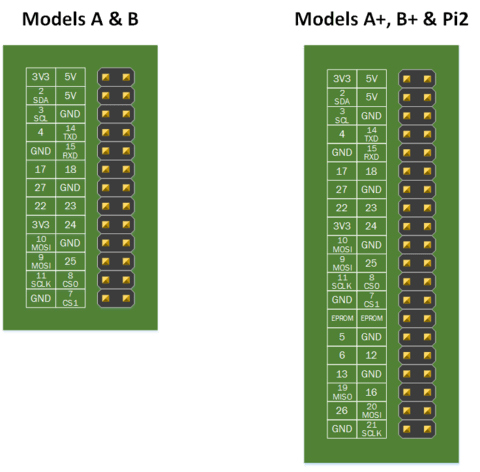
Как подключить I2S DAC к Raspberry Pi
Первый вариант ЦАП:
| DAC | Pi A/B | Pi A+/B+, Pi2, Pi3, PiZ | PCM5102 |
|---|---|---|---|
| Vcc (+5v) | P5-1 | J8-2 | |
| +3.3v (not used, just to check youself) | P5-2 | J8-1 | |
| BCK | P5-3 | J8-12 | Audio data bit clock input |
| LRCK(LCK) | P5-4 | J8-35 | Audio data word clock input |
| DATA(DIN) | P5-6 | J8-40 | Audio data input |
| Gnd | P5-7 | J8-39 |
В описании ЦАП китаец пишет, что неверно обозначены BCK и DATA, но, наверно, это относится
к ранним модификациям платы - на моей крайний разъем обозначен BCK, и так его и надо подключать.
Второй вариант ЦАП:
К первому варианту добавляются контакты:
| DAC | Pi A/B | Pi A+/B+, Pi2, Pi3, PiZ | PCM5102 |
|---|---|---|---|
| GND | P1-6 | J8-6 | |
| FLT (gnd) | P1-14 | J8-14 | Filter select : Normal latency (Low) / Low latency (High) |
| DMP (gnd) | P5-8 | J8-20 | ?De-emphasis control for 44.1kHz sampling rate(1): Off (Low) / On (High) |
| SCL | P1-5 | J8-5 | ?System clock input |
| FMT (gnd) | P1-18 | J8-18 | Audio format selection : I2S (Low) / Left justified (High) |
| XMT (3.3v) | P1-1 | J8-1 |
Подробно разъемы для интересующихся расписаны на вики:
RPi Low-level peripherals.
Как настроить ЦАП в Volumio
- Откройте в веб-браузере интерфейс вашего volumio - если volumio у вас один, то открыть его можно по адресу http://volumio.local
- Нажмите на шестеренку справа вверху окна volumio
- Выберите пункт меню
Playback - Включите переключатель I2S DAC и в I2S driver выберите
Generic I2S DAC - Нажмите
Apply - Volumio предупредит, что нужна перезагрузка raspberry pi - разрешите перезагрузку